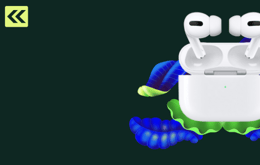Vous venez d’acquérir une paire d’AirPods et vous vous demandez comment les connecter à vos différents appareils ? Que vous utilisiez un iPhone, un Mac, un PC sous Windows 11 ou un smartphone Android, ce guide clair et complet vous accompagne pas à pas pour connecter facilement vos écouteurs sans fil Apple. Suivez nos instructions simples et rapides pour profiter pleinement de vos AirPods, quel que soit votre appareil.
Comment connecter les AirPods à iPhone, iPad, Apple Watch ?
Avant toute chose, si vous souhaitez connecter vos AirPods à votre appareil Apple, quelques conditions doivent être vérifiées :
Vos écouteurs sans fil doivent être correctement chargés
Vos appareils doivent disposer des dernières mises à jour Apple
Ils doivent être dans leur boîtier fermé
Le Bluetooth doit être activé sur vos appareils
Votre iPhone est l’appareil Apple qui vous permettra de réaliser le plus de configurations avec vos AirPods. Il n’y a qu’avec lui que vous pourrez par exemple les renommer. Les étapes que nous allons décrire ci-dessous marchent pour tous les AirPods : AirPods 1, AirPods 2, AirPods 3, AirPods Pro, AirPods Pro 2 et AirPods Max.
Si vous connectez vos AirPods pour la première fois parce qu’ils sont neufs ou réinitialisés, suivez les étapes suivantes :
Déverrouillez votre iPhone s’il est verrouillé et placez-vous sur l’écran d’accueil
Ouvrez le boitier des AirPods et placez-le à côté de l’iPhone. Une animation de configuration doit s’afficher
Sélectionnez Connexion, réalisez les instructions demandées en fonction du modèle de vos écouteurs sans fil puis sélectionnez OK
Si votre iPhone est connecté à iCloud, vos AirPods seront automatiquement configurés avec tous vos appareils de la marque à la pomme compatibles et qui bien entendus partagent le même identifiant Apple que celui de votre iPhone (iPad, Apple Watch, etc.). Pour les activer, il vous suffira d’aller dans : Réglages > Bluetooth > vos AirPods > Cliquez sur Oui.
Parmi les autres configurations que vous pouvez réaliser pour régler vos AirPods, vous pouvez également appuyez sur Gauche puis Droite afin de sélectionner l’action qu’ils devront effectuer lorsque vous ferez un double tap, activer ou désactiver la détection automatique de vos oreilles ou encore définir sur quel écouteur sera le micro !
💡 Bon à savoir : Ce guide fonctionne aussi bien avec des AirPods neufs que reconditionnés. Les étapes de connexion sont identiques quel que soit l'état de vos écouteurs.
Comment connecter vos AirPods à un Mac ?
Pour connecter vos AirPods à votre Mac, si ce dernier possède les mêmes identifiants que votre iPhone, ils devraient normalement être prêts à l’emploi. Il vous suffira donc de les placer dans vos oreilles et de soit cliquer sur le menu Bluetooth du Mac, soit sur la commande Volume de la barre des menus. Sélectionnez ensuite vos écouteurs sans fil dans la liste.
S’ils n’apparaissent pas, il vous faudra dès lors les jumeler en suivant ces étapes :
Rendez-vous dans Préférences Système depuis le menu Pomme > Bluetooth (vérifiez qu’il soit bien activé)
Placez vos deux AirPods dans leur boitier en gardant le couvercle ouvert
Appuyez sur le bouton de configuration placé à l’arrière du boitier jusqu’à ce que le voyant clignote en blanc
Ils doivent apparaitre dans la liste Appareils, sélectionnez-les et cliquez sur Connecter
Si vous constatez que malgré cette manipulation le son passe toujours par les hauts-parleurs du Mac, vérifiez que vos AirPods soient bien sélectionnés comme périphérique de sortie de son en cliquant soit sur le menu Bluetooth soit sur la commande de volume.
Comment connecter les AirPods à un PC sous Windows 11 ?
Si vous souhaitez utiliser vos AirPods avec votre PC fonctionnant sous Windows 11, comme nous l’avons vu au début de l’article, vérifiez tout d’abord qu’ils soient suffisamment chargés et que la fonction Bluetooth soit bien activée sur votre ordinateur.
Voici les étapes à suivre pour connecter vos AirPods à votre ordinateur portable :
1. Ouvrir les paramètres Bluetooth :
Cliquez sur Démarrer > Paramètres.
Allez dans Bluetooth et appareils.
Activez le Bluetooth si ce n’est pas déjà fait.
2. Mettre les AirPods en mode appairage :
Placez les AirPods dans leur boîtier.
Ouvrez le couvercle sans retirer les écouteurs.
Maintenez le bouton arrière du boîtier enfoncé jusqu’à ce que le voyant clignote en blanc (mode appairage).
3. Ajouter un appareil Bluetooth :
Dans les paramètres Bluetooth de Windows, cliquez sur Ajouter un appareil > Bluetooth.
Sélectionnez vos AirPods dans la liste.
Patientez pendant l’appairage, puis cliquez sur Terminer.
Voila ! Vos AirPods apparaissent dans les appareils connectés.
Comment connecter les AirPods à un appareil Android ?
Même avec votre appareil Android (smartphone, tablette, etc.), vous pouvez utiliser vos AirPods et profiter de tous leurs avantages. Même si vous ne pouvez bien entendu pas utiliser Siri, vous pourrez néanmoins écouter et parler avec.
Pour les connecter à votre ou vos appareils Android, procédez comme suit :
Accédez aux réglages du Bluetooth sur votre appareil et vérifiez qu’il soit bien activé
Placez vos AirPods dans leur boitier et ouvrez le couvercle
Appuyez sur le bouton de configuration l’arrière du boitier jusqu’à ce qu’il clignote
Lorsqu’ils apparaissent dans la liste des appareils Bluetooth, sélectionnez-les pour les connecter
Et vous, avec quoi connectez-vous vos AirPods ?